
Tartalomjegyzék:
- 1. lépés: Szükséges készségek
- 2. lépés: Alkatrészek és alkatrészek listája
- 3. lépés: Áramköri diagram
- 4. lépés: NYÁK -tervezés
- 5. lépés: Adafruit konfiguráció az internetes vezérléshez
- 6. lépés: Az ESP8266 programozása és tesztelése
- 7. lépés: A LED -mátrix vezérlése a Postással
- 8. lépés: Az alkalmazás prototípusa, amelyet tesztelésre készítettem
- Szerző John Day [email protected].
- Public 2024-01-30 09:39.
- Utoljára módosítva 2025-01-23 14:47.

Itt a második előrelépésem egy projekthez, amelyet nagyon izgatottan mutatok nektek. Egy DIY intelligens LED -mátrixról van szó, amely lehetővé teszi, hogy megjelenítsen rajta adatokat, például YouTube -statisztikákat, intelligens otthoni statisztikákat, mint hőmérséklet, páratartalom, egyszerű óra, vagy csak szöveget és animációkat.
Ebben a második oktatóanyagban szöveges és színes adatokat küldök az interneten keresztül. Ha Ön vizuális tanuló, tudom, hogy egy videó többet ér 1000 szónál, ezért itt egy oktatóvideó. (Spanyolul beszélő vagyok, ezért fontolja meg az angol feliratok bekapcsolását):
1. lépés: Szükséges készségek




Amint észreveheti, semmi sem tűnik nagyon nehéznek ebben a projektben, de szüksége lesz néhány alapvető ismeretekre a következőkről:
-Az Arduino IDE használata.
-ESP8266 programozás.
-3D nyomtatás vagy kézműves (a rácshoz).
-Hegesztés.
-Vezeték.
2. lépés: Alkatrészek és alkatrészek listája



Egy jó hely, amit ajánlani tudok, hogy megtaláljam az összetevőit, ez a MakerFocus, ez egy nyílt forráskódú hardverbolt!
1. NYÁK Nagyon ajánlom, hogy a JLCPCB SMT szolgáltatásokat használja a saját megrendeléséhez, választhat a Nincs LED -es verzió és a LED -csíkok hozzáadása között, vagy a LED -ekkel.
2. ESP8266 (mikrokontroller).
3. WS2812 LED csíkok.
4. 5v 2A tápegység.
5. PCB tápcsatlakozó.
6. 3D nyomtató (opcionális) Az alkatrészeket kartonpapírral vagy merev anyaggal készítheti el.
3. lépés: Áramköri diagram



Itt van az áramkör diagram, több lehetőség közül választhat a projekt elkészítéséhez. Csak létrehozhatja az áramkör vezérlő részét, az első képen láthatót, majd rögzítheti az egyes LED -eket Csíkok a 3. képen látható módon.
A LED csíkok helyett LED paneleket is használhat.
Az áramkör összes belső csatlakozójával rendelkezik, amelyek lehetővé teszik számunkra, hogy később létrehozzuk a NYÁK -tervezést. Mellékeltem a Vázlatok PDF -fájlját is, hogy jobban láthassa.
Töltse le ingyenesen a rajzokat, kódokat és könyvtárakat.
4. lépés: NYÁK -tervezés



Egy jó projekt megvalósításához megbízható összeszerelésre van szükségünk az azt alkotó áramkör számára, és nincs jobb módszer erre, mint egy jó NYÁK -val.
Itt letöltheti a Gerber, BOM és Pick & Place fájlokat, azokat, amelyekre szüksége van a PCB megrendeléséhez a PCB gyártó cégnél.
JLCPCB -t javaslok:
? $ 2 5 NYÁK -ra és olcsó SMT -re (2 kupon)
Vásárolja meg a már megtervezett táblát, Gerber + Pick & Place + BOM
5. lépés: Adafruit konfiguráció az internetes vezérléshez




- Lépjen az Adafruit IO oldalára
- Hozzon létre egy ingyenes fiókot.
- Nézze meg és másolja át az Adafruit hitelesítő adatait a kódjába.
- Lépjen a Hírcsatornák> Összes megtekintése> Új hírcsatorna létrehozása elemre.
- Hozza létre az alábbi táblázatokat.
- -mensaje.
- -rojo
- -verde
- -azul
Az Adafruit API dokumentációjában megtalálhatóak a szerverrel való megfelelő kommunikációhoz szükséges információk.
Hamarosan ezt az URL -t fogjuk használni:
io.adafruit.com/api/v2/{username}/feeds/{feed_key}/data
6. lépés: Az ESP8266 programozása és tesztelése



1. Csatlakoztassa az USB -t TTL átalakítóhoz az alábbiak szerint:
USB-TTL ----- ESP8266
3.3V Vcc
tx rx
rx tx
Gnd Gnd
1- Az ESP8266 programozásához be kell helyeznünk az áthidalót (PROG pozíció), csatlakoztatni kell az USB-TTL átalakítót a PCB-n, amely megfelel a tűknek, majd a PC-nek, telepíteni kell a könyvtárakat, majd feltölteni. (Az ESP8266 Packaje -t telepítenie kell az IDE -re.)
2- Telepítse a könyvtárakat és függőségeket.
3- Indítsa újra az IDE-t, nyissa meg a kódot.
4- Állítsa be a WiFi hitelesítő adatait és az Adafruit IO felhasználónevét és jelszavát
4- Töltse fel a vázlatot.
5- Jumper HASZNÁLATkor, húzza ki az USB-t és csatlakoztassa az 5V-os tápegységet.
6- Ellenőrizze, hogy az összes LED jól működik-e.
MEGJEGYZÉS: Az ESP tápellátásához használja az USB-TTL átalakító 3.3V-os feszültségét. (5V -al égni fog).
7. lépés: A LED -mátrix vezérlése a Postással




- Lépjen a Postman honlapjára, és töltse le az ingyenes szoftvert
- Hozzon létre új kérelmet a (+) gombra kattintva.
- Válassza a POST opciót.
- Illessze be az URL -t (https://io.adafruit.com/api/v2/{username}/feeds/{feed_key}/data), és személyre szabhatja a felhasználónév és a hírcsatorna -kulcs paramétereit.]
- Lépjen a "Fejlécek" oldalra, és adja hozzá az Adafruit kulcsot: X-AIO-Key | xxxxxxxxxxxxxxxxxxxxxxxxxxxxxx
- Lépjen a "Body" elemre, és állítsa be a típust "JSON" és "RAW" értékre, majd módosítsa a hírcsatornákat a képen látható módon: {"value": "text"} vagy {"value": numbers}
- Kattintson a "Küldés" gombra, ha sikeres volt, akkor egy szép üzenetet fog látni a terminálon
- A LED -mátrix megadja az új szöveget vagy színt.
8. lépés: Az alkalmazás prototípusa, amelyet tesztelésre készítettem



A Postman-on alkalmazott fogalmakkal készítettem egy alkalmazást, amely utánozza a küldéseket és a postázást, így képes leszek az MCM-LED-Matrix vezérlésére a mobiltelefonon keresztül és egy szebb felületen.
Színpaletta és szövegbeviteli szövegdoboz.
Reméljük, hogy élvezni fogja a projektet, bátran ossza meg remake -jeit.
Ajánlott:
DIY SMART LED MATRIX (ESP8266 + WS2812 / NeoPixels): 7 lépés (képekkel)

DIY SMART LED MATRIX (ESP8266 + WS2812 / NeoPixels): Itt van a bevezetőm egy projekthez, amelyet nagyon izgatottan mutatok. Ez egy DIY intelligens LED -mátrixról szól, amely lehetővé teszi, hogy megjelenítsen rajta adatokat, például YouTube -statisztikákat, intelligens otthoni statisztikákat, mint hőmérséklet, páratartalom, lehet egyszerű óra, vagy csak
TERMINÁLIS KONTROLLÁLT ROBOT / UTASÍTÁSI MÓDSZER: 5 lépés

TERMINÁLIS KONTROLLÁLT ROBOT / UTASÍTÁSI MÓDSZER: szia ebben az utasításban megosztom veled, hogyan készítettem ezt a terminálvezérelt rovert. A legjobb az, hogy nem használtam semmilyen kódolást vagy mikrovezérlőt. Ez az egyszerű módja annak, hogy bemutassam hogyan működik az utasításmódkészlet. utasításkészlet
WIFI KONTROLLÁLT ZUMO ROBOT: 3 lépés

WIFI KONTROLLÁLT ZUMO ROBOT: Hardver áttekintés: RedBearLab CC3200: A Texas Instrument SimpleLink CC3200 eszköze egy vezeték nélküli MCU, amely nagy teljesítményű, 80 MHz-ig futó ARM Cortex-M4 magot integrál, amely lehetővé teszi egy teljes alkalmazás egyetlen IC-vel történő fejlesztését
ARDUINO INTERNET KONTROLLÁLT: 5 lépés
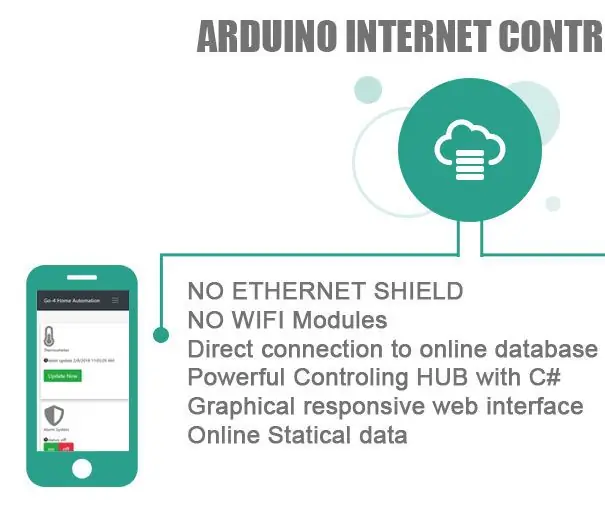
ARDUINO INTERNET KONTROLLÁLT: Sokat gondolkodtam azon, hogy találjak egy olcsó megoldást arra, hogy az Arduino kártyát az internethez csatlakoztassam Ethernet -pajzs vagy akár WIFI -modulok használata nélkül. Kutatás után rájöttem, hogy az egyetlen módja annak, hogy beszéljünk az Arduino táblával, ha a sorozatával beszélünk
VONALKÖVETŐ ROBOT -- ARDUINO KONTROLLÁLT: 11 lépés (képekkel)

VONALKÖVETŐ ROBOT || ARDUINO KONTROLLÁLT: EZT AZ UTASÍTÁSBAN MUTATOM, HOGYAN MÓDOSÍTJUK A ROBOT AUTÓT (CARBOT) VONALKÖVETŐ ROBOT KÉSZÍTÉSE érdekében
